Ustvarite ali spremenite privzeta namizna poštna opozorila za MS Outlook
Miscellanea / / February 11, 2022
Obvestila so način, kako ljudi takoj obvestiti, da se je zgodil določen dogodek. In verjetno ste že doživeli veliko takšnih spletna mesta za družabna omrežja. Osebno se mi zdijo res v pomoč z e-pošto.
Za svoje uporabljam MS Outlook e-poštni odjemalec in način, kako je opozorilo po pošti sistem deluje mi pomaga, da sem na tekočem z e-pošto. Na prvi pogled spoznam bistvo sporočila in se lahko odločim, kaj bom z njim. Vendar pa sem včasih zaradi ne tako pomembnih e-poštnih sporočil izgubil pozornost pri pomembnih opravilih.
Zato sem razmišljal o deaktiviranju privzete funkcije opozorila po pošti in ustvarjanje prilagojenih pravil/opozorila za določene vrste sporočil (glede na stvari, kot so pošiljatelj, tema itd.). Evo, kako lahko storite enako.
Koraki za deaktivacijo privzete funkcije opozorila
Če želite ustvariti opozorila za določeno vrsto sporočil, morate deaktivirati privzeto nastavitev. V nasprotnem primeru bi bilo za vsako tako sporočilo dve opozorili.
Korak 1: Pomaknite se do Orodja -> Možnosti
za zagon Opcije pogovorno okno. Tukaj označite Nastavitve zavihek in pritisnite Možnosti e-pošte gumb pod E-naslov oddelek.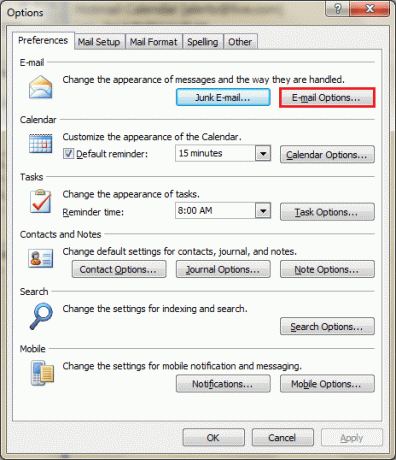
2. korak: Na Možnosti e-pošte pogovorno okno kliknite na Napredne možnosti e-pošte.
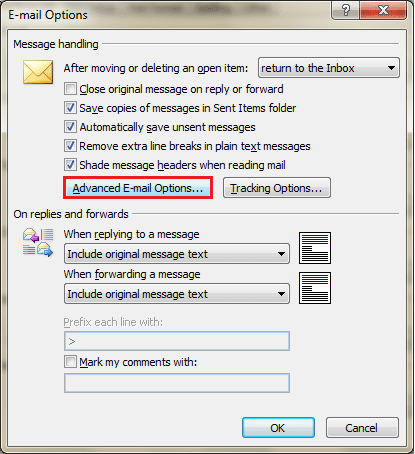
3. korak: Počistite možnost za Prikaži novo opozorilo na namizju da deaktivirate privzeto opozorila na namizju.
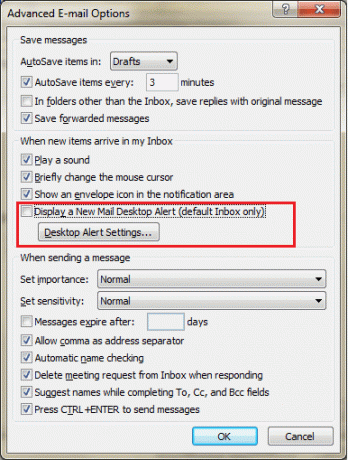
Koraki za ustvarjanje prilagojenih pravil opozoril
V tem razdelku bomo definirali pravila za sporočila, za katera želimo prejemati e-poštna opozorila.
Korak 1: Z desno tipko miške kliknite sporočilo (od osebe vašega pravila do preslikave opozoril) in izberite Ustvarite pravilo.

2. korak: Potrdite polja za parametre, ki jih želite uporabiti, in nato potrdite polje za Prikaži v oknu z opozorilom o novem artiklu. Poleg tega bi lahko Predvajajte izbrani zvok kar bi pomenilo, da bi lahko različne tone preslikali na različne ljudi.
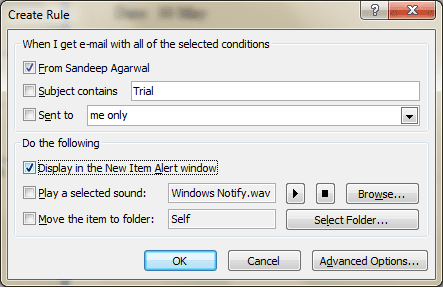
3. korak: Lahko se tudi pomaknete do Napredne možnosti če želite uporabiti več parametrov filtra in pravilom dodati izjeme.
Pravilo lahko tudi takoj zaženete, da preverite, ali deluje. Ko končate, bo vaše prilagojeno pravilo opozorila pripravljeno za prikaz.
Hitri nasvet: Ni vam treba vedno ustvarjati novega pravila. Če že imate obstoječega (recimo za filtriranje pošte), lahko to pravilo odprete tako, da se pomaknete na Orodja -> Pravila in opozorila in potrdite pravilna/zahtevana polja.
Vendar pa obstaja nekaj razlike v privzetem pojavnem oknu in prilagojenem oknu z opozorilom. Medtem ko se privzeto pojavno okno prikaže v spodnjem desnem kotu zaslona, se okno z opozorilom prikaže nad vsem, kar zaženete.
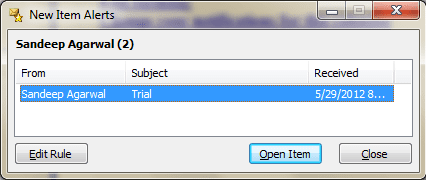
Zaključek
Dobra gesta je, da se e-poštnim sporočilom posvetite skoraj takoj in tudi dobro odgovori nanje kakor hitro se da. Obvestila namizja v veliki meri pomagajo pri tej dejavnosti. Vendar pa niso vsa e-poštna sporočila pomembna in vsa ne zahtevajo takojšnjega odziva in odmika od trenutnih opravil.
Ustvarjanje prilagojenih pravil opozoril vam lahko res pomaga v tem scenariju. Povejte nam, če se vam zdi v pomoč.
Nazadnje posodobljeno 3. februarja 2022
Zgornji članek lahko vsebuje pridružene povezave, ki pomagajo podpirati Guiding Tech. Vendar to ne vpliva na našo uredniško integriteto. Vsebina ostaja nepristranska in pristna.


